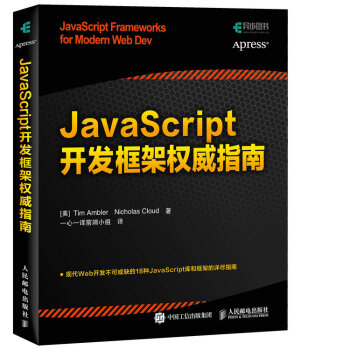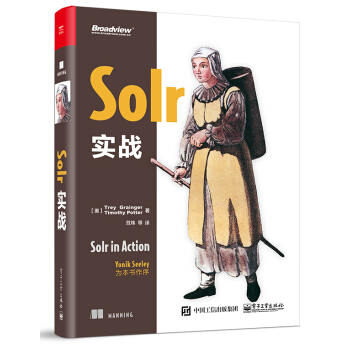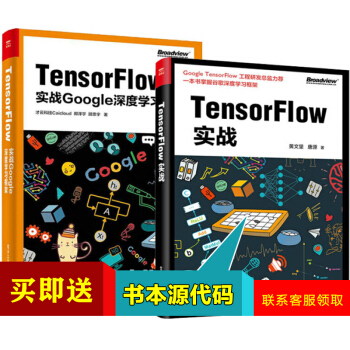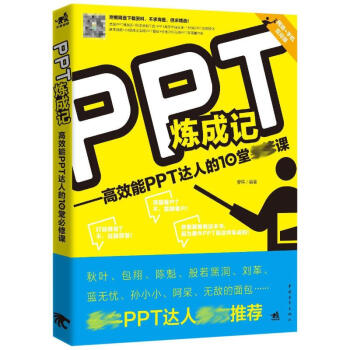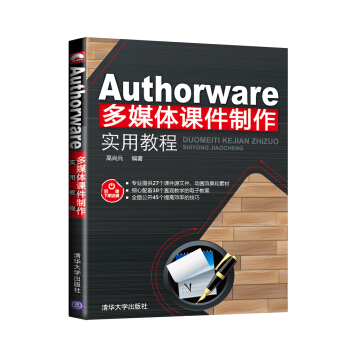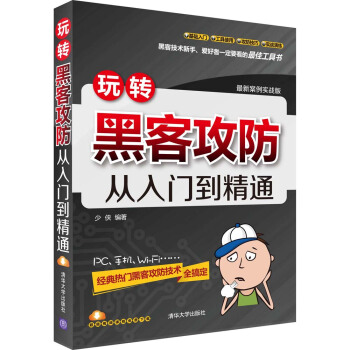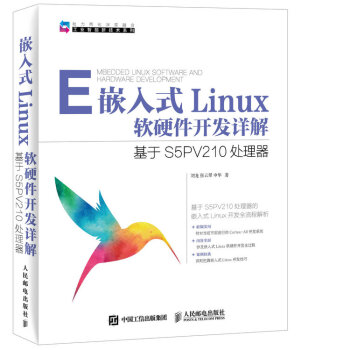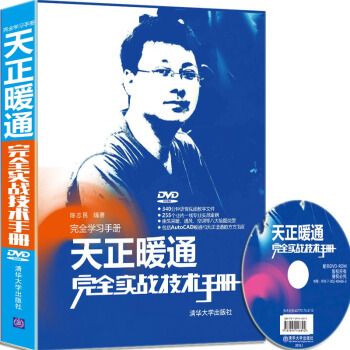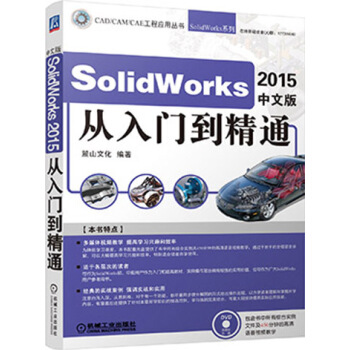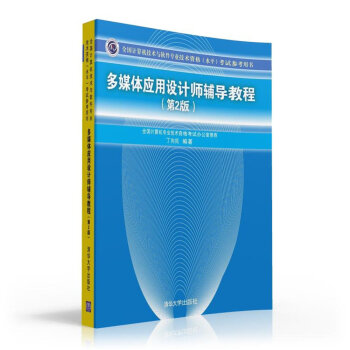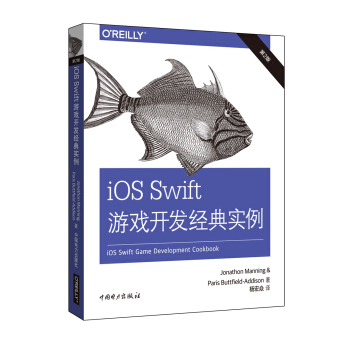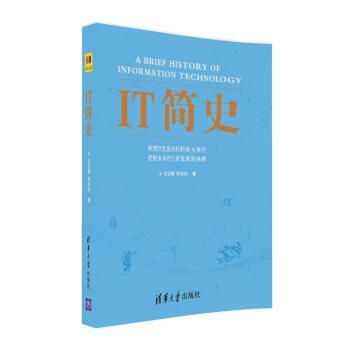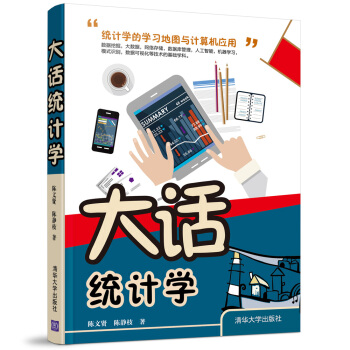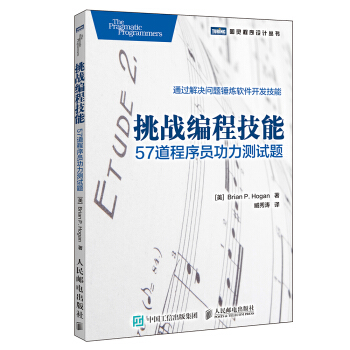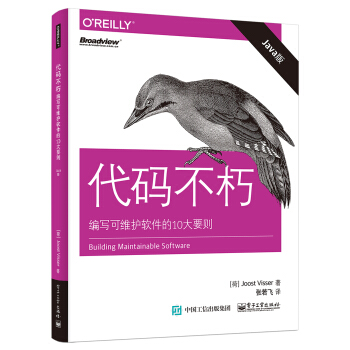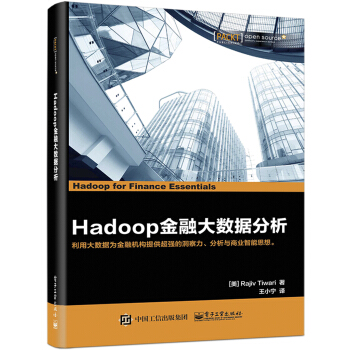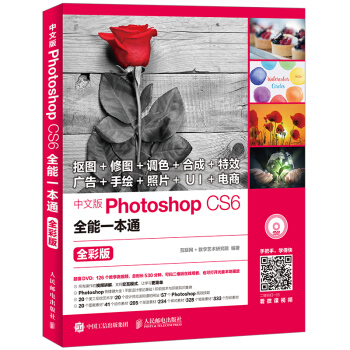

具体描述
产品特色
编辑推荐
适读人群 :零售市场PS读者,本科及职业院校相关专业学生。《中文版Photoshop CS6全能一本通 全彩版(附光盘)》是一本***超高的Photoshop基础入门图书,图书内容久经打磨,且排版讲究,详细介绍了Photoshop CS6的操作方法和应用。学完本书,读者可直接上手抠图、修图、调色、合成、特效这五项Photoshop功能,也可直接参与广告制作、手绘、照片处理、UI设计、电商设计等项目。为了让学习更轻松,本书还精心录制了126个教学微视频,可用手机扫描书中二维码进行在线学习,也可打**盘本地播放,若使用光盘播放,建议使用交互式学习模式,即一边听一边动手操作的方式来学习。案例配套素材和效果文件均打包放于光盘中,此外,还提供了图片设计素材、笔刷素材、形状样式素材、Photoshop图像处理技巧、印前技术与印刷知识集锦等资料,这些均是作者多年用心收藏、筛选并整理后的资源,希望能对读者有所帮助。
内容简介
本书主要介绍Photoshop CS6图像处理的相关知识,主要内容包括编辑和绘制图像、创建并编辑选区、应用图层、修饰图像、调整图像色彩、添加并编辑文字、使用通道与蒙版、使用滤镜、使用矢量工具和路径、使用3D工具与动画,以及自动化与输出。同时,本书最后还安排了一章综合应用,通过对5个综合实例的学习,读者可以进一步提高对Photoshop的综合运用能力。全书主要采用案例的形式对知识点进行讲解,读者在学习本书的过程中,不但能掌握各个知识点的使用方法,而且能掌握案例的制作方法,做到“学以致用”。本书适合Photoshop初学者自学,也可作为各院校平面设计相关专业的教材。
作者简介
作者团队多年从事平面设计的教育工作,有着丰富的教学经验和实践经验,团队专注于教材以及教辅资源研发,不断追求创新和突破。目录
第1章 编辑和绘制图像 11.1 制作艺术画廊 2
1.1.1 图像处理的基本概念 2
1.位图与矢量图 2
2.像素和分辨率 2
3.图像的色彩模式 3
1.1.2 新建图像文件 5
1.1.3 打开文件和置入图像 7
1.打开文件 7
2.置入图像 7
1.1.4 设置图像和画布大小 8
1.设置图像大小 8
2.设置画布大小 9
1.1.5 使用辅助工具 10
1.1.6 编辑图像 11
1.裁剪图像 11
2.旋转图像 12
3.移动图像 13
4.变换图像 13
5.撤销与重做 15
1.1.7 存储并关闭图像 16
1.2 手绘“梅花”图像 17
1.2.1 设置绘图颜色 17
1.使用拾色器设置颜色 17
2.使用“颜色”面板和“色板”面板设置颜色 18
1.2.2 载入画笔样式 19
1.载入画笔库中的画笔 19
2.载入外置画笔 19
1.2.3 设置画笔基本样式 20
1.设置笔尖形状样式 20
2.设置其他画笔样式 21
1.2.4 使用画笔工具绘制图像 23
1.2.5 使用铅笔工具 24
新手加油站——
编辑与绘制图像技巧 26
高手竞技场——
编辑与绘制图像练习 27
第2章 创建并编辑选区 29
2.1 制作CD光盘封面 30
2.1.1 创建规则选区 30
1.使用椭圆选框工具 30
2.使用其他选框工具 31
2.1.2 使用填充选区工具组填充颜色 32
1.使用渐变工具填充选区 32
2.使用填充命令填充选区 33
3.使用颜料桶工具填充选区 33
2.1.3 反向选区 34
2.1.4 描边选区 35
2.2 抠取一组网店商品图片 37
2.2.1 使用快速选择工具组创建选区 37
1.使用快速选择工具创建选区 37
2.使用魔法棒工具创建选区 39
2.2.2 使用套索工具组创建选区 40
1.使用套索工具创建选区 40
2.使用磁性套索工具创建选区 41
3.使用多边形套索工具创建选区 42
2.2.3 使用色彩范围创建选区 42
2.3 制作墙壁中的手特效 43
2.3.1 以蒙版形式编辑选区 44
2.3.2 平滑与羽化选区 45
1.平滑选区 45
2.羽化选区 45
2.3.3 移动与变换选区 46
2.3.4 存储和载入选区 48
1.存储选区 48
2.载入选区 48
新手加油站 ——
创建并编辑选区技巧 50
高手竞技场——
创建并编辑选区练习 52
第3章 应用图层 53
3.1 合成“草莓城堡”图像 54
3.1.1 创建图层 54
1.创建新图层 54
2.新建背景图层 55
3.新建文本图层 56
4.新建填充图层 56
5.新建形状图层 57
6.新建调整图层 58
3.1.2 选择并修改图层名称 58
3.1.3 调整图层的堆叠顺序 60
3.1.4 创建图层组 61
3.1.5 复制图层 62
3.1.6 链接图层 63
3.1.7 锁定和合并图层 64
1.锁定图层 64
2.合并图层 64
3.2 合成“音乐海报”图像 65
3.2.1 设置图层混合模式 65
3.2.2 添加并设置图层样式 67
3.2.3 设置图层不透明度 71
新手加油站——
应用图层技巧 73
高手竞技场——
应用图层练习 75
第4章 修饰图像 77
4.1 制作人物剪影插画 78
4.1.1 使用橡皮擦工具组 78
1.使用魔术橡皮擦工具 78
2.使用橡皮擦工具 79
3.使用背景橡皮擦工具 80
4.1.2 使用混合器画笔工具绘制图像 81
4.2 美化数码照片中的人像 82
4.2.1 使用污点修复画笔工具 83
4.2.2 使用修复画笔工具 84
4.2.3 使用修补工具 85
4.2.4 使用红眼工具 86
4.2.5 使用模糊工具 86
4.3 制作面部飞散效果 88
4.3.1 使用仿制图章工具 88
4.3.2 使用图案图章工具 89
4.3.3 制作飞散效果 91
4.4 制作虚化背景效果 96
4.4.1 使用锐化工具 96
4.4.2 使用加深和减淡工具 98
1.使用加深工具 98
2.使用减淡工具 98
新手加油站——
修饰图像技巧 100
高手竞技场——
修饰图像练习 103
第5章 调整图像色彩 105
5.1 制作婚纱写真 106
5.1.1 使用“自动色调”命令调整颜色 106
5.1.2 使用“自动颜色”命令调整颜色 106
5.1.3 使用“自动对比度”命令调整对比度 107
5.1.4 使用“色相 饱和度”命令调整图像单个颜色 108
5.1.5 使用“色彩平衡”命令调整图像颜色 108
5.2 矫正数码照片中的色调 111
5.2.1 使用“色阶”命令调整灰暗图像 111
5.2.2 使用“曲线”命令调整图像质感 112
5.2.3 使用“亮度 对比度”命令调整图像亮度 113
5.2.4 使用“变换”命令调整图像色彩 113
5.3 处理一组艺术照 114
5.3.1 使用“曝光度”命令调整图像色彩 114
5.3.2 使用“自然饱和度”命令调整图像全局色彩 115
5.3.3 使用“黑白”命令制作黑白照 115
5.3.4 使用“阴影 高光”命令调整图像明暗度 116
5.3.5 使用“照片滤镜”命令调整图像色调 117
5.4 制作儿童艺术海报 118
5.4.1 使用“替换颜色”命令替换颜色 118
5.4.2 使用“可选颜色”命令修改图像中某一种颜色 119
5.4.3 使用“匹配颜色”命令合成图像 120
新手加油站——
调整图像色彩技巧 121
高手竞技场——
调整图像色彩练习 124
第6章 添加并编辑文字 125
6.1 制作“健身俱乐部”宣传单 126
6.1.1 创建点文字 126
6.1.2 创建变形文本 127
6.1.3 创建路径文本 127
6.1.4 创建并编辑段落文本 128
6.1.5 创建并编辑文字选区 130
6.2 制作甜品屋DM单 132
6.2.1 设置文本格式 132
6.2.2 将文字转化为形状 133
6.2.3 栅格化文本 134
6.2.4 将文字转化为路径 135
新手加油站——
添加并编辑文字技巧 136
高手竞技场——
添加并编辑文字练习 140
第7章 使用通道与蒙版 141
7.1 使用通道调整数码照片 142
7.1.1 创建通道 142
1.创建专色通道 142
2.创建Alpha 通道 143
3.删除通道 143
7.1.2 分离通道 144
7.1.3 合并通道 146
7.1.4 复制通道 146
7.1.5 计算通道 147
7.1.6 存储和载入通道 150
1.存储通道 150
2.载入通道 150
7.2 制作炫彩美女 151
7.2.1 创建蒙版 152
1.创建快速蒙版 152
2.创建图层蒙版 153
3.创建矢量蒙版 153
4.创建剪切蒙版 155
7.2.2 编辑蒙版 156
7.2.3 调整蒙版色调 157
新手加油站——
使用通道与蒙版技巧 158
高手竞技场——
使用通道与蒙版练习 161
第8章 使用滤镜 163
8.1 为数码照片中的人物瘦身 164
8.1.1 使用液化滤镜 164
8.1.2 使用滤镜库 165
8.2 制作“燃烧的星球”图像 167
8.2.1 使用扩散滤镜 167
8.2.2 使用海洋波纹滤镜 168
8.2.3 使用风格化滤镜组 168
1.使用风滤镜 169
2.照亮边缘 170
3.使用查找边缘滤镜 170
4.使用等高线滤镜 170
5.使用浮雕效果滤镜 170
6.使用拼贴滤镜 171
7.使用曝光过度滤镜 171
8.使用凸出滤镜 171
8.2.4 使用扭曲滤镜组 172
1.使用玻璃滤镜 172
2.使用扩散亮光滤镜 172
3.使用波浪滤镜 173
4.使用波纹滤镜 173
5.使用极坐标滤镜 173
6.使用挤压滤镜 174
7.使用切变滤镜 174
8.使用球面化滤镜 174
9.使用水波滤镜 175
10.使用旋转扭曲滤镜 175
11.使用置换滤镜 175
8.2.5 使用模糊滤镜组 176
1.使用高斯模糊滤镜 176
2.使用场景模糊滤镜 180
3.使用光圈模糊滤镜 180
4.使用倾斜偏移滤镜 181
5.使用表面模糊滤镜 181
6.使用动感模糊滤镜 181
7.使用方框模糊滤镜 182
8.使用进一步模糊 模糊滤镜 182
9.使用径向模糊滤镜 182
10.使用镜头模糊滤镜 182
11.使用平均与特殊模糊滤镜 183
12.使用形状模糊滤镜 183
8.3 制作水墨荷花效果 184
8.3.1 使用其他滤镜组 184
1.使用最小值滤镜 184
2.使用高反差保留滤镜 185
3.使用位移滤镜 186
4.使用自定滤镜 186
5.使用最大值滤镜 186
8.3.2 使用画笔描边滤镜组 187
1.使用喷溅滤镜 187
2.使用成角的线条滤镜 187
3.使用墨水轮廓滤镜 188
4.使用喷色描边滤镜 188
5.使用强化的边缘滤镜 188
6.使用深色线条滤镜 189
7.使用烟灰墨滤镜 189
8.使用阴影线滤镜 189
8.3.3 使用纹理滤镜组 190
1.使用纹理化滤镜 190
2.使用龟裂缝滤镜 191
3.使用颗粒滤镜 191
4.使用马赛克拼贴滤镜 191
5.使用拼缀图滤镜 192
6.使用染色玻璃滤镜 192
8.4 制作炫酷冰球效果 192
8.4.1 使用艺术效果滤镜组 193
1.使用水彩滤镜 193
2.使用壁画滤镜 194
3.使用干画笔滤镜 194
4.使用底纹效果滤镜 194
5.使用彩色铅笔滤镜 194
6.使用木刻滤镜 195
7.使用海报边缘滤镜 195
8.使用海绵滤镜 195
9.使用涂抹棒滤镜 196
10.使用粗糙蜡笔滤镜 196
11.使用绘画涂抹滤镜 196
12.使用胶片颗粒滤镜 197
13.使用塑料包装滤镜 197
14.使用调色刀滤镜 197
15.使用霓虹灯光滤镜 198
8.4.2 使用素描滤镜组 198
1.使用铬黄渐变滤镜 198
2.使用半调图案滤镜 200
3.使用便条纸滤镜 200
4.使用粉笔和炭笔滤镜 200
5.使用绘图笔滤镜 201
6.使用基底凸现滤镜 201
7.使用石膏效果滤镜 201
8.使用水彩画纸滤镜 202
9.使用撕边滤镜 202
10.使用炭笔滤镜 202
11.使用炭精笔滤镜 203
12.使用图章滤镜 203
13.使用网状滤镜 203
14.使用影印滤镜 204
8.4.3 使用渲染滤镜组 204
1.使用云彩与分层云彩滤镜 204
2.使用光照效果滤镜 205
3.使用镜头光晕滤镜 205
4.使用纤维滤镜 206
8.4.4 制作冰球融化水滴效果 206
8.5 制作五彩缤纷的艺术背景效果 207
8.5.1 使用像素化滤镜组 207
1.使用点状化滤镜 207
2.使用彩块化滤镜 207
3.使用彩色半调滤镜 207
4.使用晶格化滤镜 208
5.使用马赛克滤镜 208
6.使用碎片滤镜 208
7.使用铜版雕刻滤镜 208
8.5.2 使用杂色滤镜组 209
1.使用中间值滤镜 209
2.使用减少杂色滤镜 209
3.使用蒙尘与划痕滤镜 210
4.使用去斑滤镜 210
5.使用添加杂色滤镜 210
8.5.3 使用锐化滤镜组 211
1.使用USM锐化滤镜 211
2.使用进一步锐化和锐化滤镜 212
3.使用锐化边缘滤镜 212
4.使用智能锐化滤镜 212
新手加油站——
使用滤镜技巧 213
高手竞技场——
使用滤镜练习 217
第9章 使用矢量工具和路径 219
9.1 制作名片 220
9.1.1 使用矩形工具 220
1.使用矩形工具 220
2.使用圆角矩形工具 220
9.1.2 使用椭圆工具 221
9.1.3 使用多边形工具 221
9.1.4 使用直线工具 222
9.1.5 使用自定形状工具 223
9.2 绘制企业标志 223
9.2.1 创建路径 223
9.2.2 编辑路径 224
1.编辑路径并转换为选区 224
2.选择路径 224
3.移动路径 225
4.添加与删除锚点 225
5.平滑与尖突锚点 226
6.显示与隐藏路径 226
7.复制与删除路径 226
8.变换路径 227
9.保存路径 227
9.2.3 填充与描边路径 227
1.渐变填充路径 227
2.使用图案填充路径 228
3.使用纯色填充路径 228
4.使用“描边”对话框描边路径 228
5.使用画笔描边路径 228
6.使用“描边路径”对话框描边路径 229
9.2.4 使用钢笔工具组绘制路径 229
1.使用钢笔工具创建路径 229
2.使用自由钢笔工具创建路径 230
9.2.5 添加文字 231
新手加油站——
使用矢量工具和路径技巧 231
高手竞技场——
使用矢量工具和路径练习 233
第10章 使用3D工具与动画 235
10.1 制作3D环保海报 236
10.1.1 创建3D对象 236
1.将文本创建为3D对象 236
2.从选区中创建3D对象 237
3.将图层创建为3D形状 237
4.从路径中创建3D对象 237
10.1.2 设置3D网格与场景 237
1.设置3D网格与3D 突出 237
2.设置3D场景 238
10.1.3 设置3D材质与光源 238
1.设置3D材质 239
2.设置3D光源 239
10.1.4 渲染并调整3D 模型 240
10.2 制作季节更替视频 242
10.2.1 创建与编辑视频图层 242
1.创建空白视频图层 242
2.从文件新建视频图层 242
3.导入视频 243
10.2.2 编辑视频图层 243
10.2.3 渲染视频 245
10.3 制作美女眨眼睛动画 246
10.3.1 编辑美女眨眼睛动画 246
10.3.2 保存美女眨眼睛动画 247
新手加油站——
使用3D 工具与动画技巧 247
高手竞技场——
使用3D 工具与动画练习 249
第11章 自动化与输出 251
11.1 录制、保存并载入“浪漫紫色调”的动作 252
11.1.1 应用与录制动作 252
1.录制新动作 252
2.使用内置动作 254
11.1.2 存储与载入动作组 255
1.存储动作 255
2.载入动作 255
11.1.3 批处理图像 257
11.2 印刷和打印输出图像 258
11.2.1 转换为CMYK 模式 258
11.2.2 打印选项设置 259
11.2.3 预览并打印图层 260
1. 打印并预览可见图层中的图像 260
2. 打印选区 261
新手加油站——
自动化与输出技巧 261
高手竞技场——
自动化与输出练习 263
第12章 Photoshop综合应用 265
12.1 手机UI视觉设计 266
12.1.1 设计手机锁屏界面 266
12.1.2 设计手机应用界面 269
1.制作梦幻背景 269
2.绘制应用图标 270
12.1.3 制作手机音乐播放界面 272
12.2 设计美食App 页面 276
12.2.1 设计美食引导页 276
1.制作标志 276
2.添加图片与文本 277
12.2.2 设计美食首页 279
1.制作首页1 279
2.制作首页2 282
12.2.3 设计个人中心页面 283
12.2.4 设计登录页面 285
12.3 设计商品详情页页面 287
12.3.1 设计店标 287
12.3.2 设计淘宝海报 288
12.3.3 设计商品详情介绍 289
1.建议搭配模块设计 289
2.商品亮点分析模块设计 290
3.商品参数模块设计 291
4.实物对比参照拍摄模块设计 292
5.商品全方位展示模块设计 292
6.商品细节展示模块设计 293
12.3.4 切片与输出 294
12.4 设计网页界面 295
12.4.1 制作“产品展示”页面 295
12.4.2 制作“在线采购”页面 298
12.5 设计环保公益广告 300
12.5.1 合成广告背景 300
12.5.2 制作人物龟裂背影 301
12.5.3 环保氛围的渲染 302
新手加油站——
Photoshop综合应用技巧 305
高手竞技场——
Photoshop综合应用练习 307
用户评价
我一直觉得Photoshop是一门博大精深的学问,想要精通它并非易事。这本《中文版Photoshop CS6全能一本通 全彩版》就像是我的“武功秘籍”,让我能够一步步地解锁Photoshop的强大功能。这本书最大的优点在于它的“一本通”特性,它不像某些书籍那样只聚焦于某个细分领域,而是力求全面覆盖。从基础的界面布局、快捷键,到高级的3D功能、视频剪辑(虽然CS6的视频功能相对有限,但书中的讲解也很到位),几乎涵盖了Photoshop CS6的方方面面。我个人尤其看重它在“抠图”和“素材合成”方面的讲解。书中的抠图技巧非常多样,不仅有传统的套索工具和快速选择工具,还深入讲解了通道抠图、抽出滤镜等更高级的方法,对于处理各种复杂背景的图像都很有帮助。而素材合成部分,更是让我看到了Photoshop的无限创意可能,如何将不同的元素巧妙地融合在一起,创造出令人惊叹的画面。这本书的语言风格也很平实易懂,不会使用太多晦涩难懂的专业术语,即便是初学者也能轻松理解。
评分这本《中文版Photoshop CS6全能一本通 全彩版》绝对是我近年来购买过的最值得的书籍之一。作为一名摄影爱好者,我一直希望能够将照片拍得更好,并且通过后期处理来提升照片的艺术感。这本书恰好满足了我的需求。它在照片后期处理方面的讲解非常系统和详细,从基本的曝光、色彩调整,到复杂的降噪、锐化,再到创意性的HDR效果和移轴效果,都有非常清晰的步骤和详细的说明。我尤其喜欢书中关于“图层混合模式”的讲解,它用了很多生动的例子,让我终于理解了各种混合模式之间的区别和应用。另外,书中关于“蒙版”的应用也让我学到了很多,如何利用蒙版进行局部调整,如何制作出逼真的抠图效果,这些都让我的照片提升了一个档次。全彩的页面设计也让每一个操作步骤都显得格外清晰,不会因为颜色分辨不清而造成困扰。这本书的体量也很大,内容非常丰富,即使是每天学习一点,也需要花费不少时间来消化,可见其内容的深度和广度。
评分作为一名平面设计爱好者,我一直在寻找一本能够系统性梳理Photoshop CS6所有功能,并且讲解深入浅出的教程。这本《中文版Photoshop CS6全能一本通 全彩版》完全超出了我的预期。它不仅仅是一本操作手册,更像是一位经验丰富的设计导师。书中对于各个工具的原理、应用场景以及高级技巧的讲解,都非常到位。例如,在讲解“钢笔工具”时,它并没有停留在简单的路径绘制,而是深入探讨了如何利用曲线的调整来制作出更精细、更自然的选区,并且结合了实际的案例,比如如何精确抠出复杂的发丝。此外,书中关于色彩管理的部分也让我受益匪浅,了解了ICC色彩配置文件、色彩模式转换等概念,对最终输出的图像质量有了更深的理解。我特别欣赏它在每个章节末尾都会设置一些“疑难解答”或“进阶技巧”,能够帮助读者巩固学习内容,并且触类旁通。这本书的排版也做得非常好,文字清晰,图示精美,阅读体验非常舒适。我感觉自己像是拥有了一位随身的PS专家,随时都可以翻阅,解决遇到的问题,提升自己的设计能力。
评分说实话,我之前对Photoshop的学习总是断断续续,要么是零散的网上教程,要么是过于简略的电子书,总觉得缺了点什么,学得不够扎实。这次偶然的机会看到了这本《中文版Photoshop CS6全能一本通 全彩版》,抱着试试看的心态入手了,没想到给我带来了巨大的惊喜!这本书最大的亮点在于它的“全能”二字,几乎涵盖了Photoshop CS6你能想到的所有功能。从最基础的图像编辑,到复杂的后期处理,再到创意合成,无所不包。我最喜欢的部分是关于“滤镜”和“动作”的章节。滤镜部分,它不仅介绍了各种滤镜的用法,还讲解了如何巧妙地组合使用滤镜,创造出独特的效果。而“动作”功能,我之前几乎没用过,这本书教会了我如何录制和应用动作,极大地提高了我的工作效率,尤其是处理批量图片的时候,简直是省时神器!而且,书中提供的素材和案例都非常贴合实际需求,我跟着练习了几次,效果都相当不错。总而言之,这是一本集理论、实践、技巧于一体的优质教材,强烈推荐给所有希望提升PS技能的读者。
评分这本书简直是Photoshop爱好者的福音!我之前虽然用过Photoshop,但总感觉只是皮毛,很多功能都不知道怎么用,或者用了也觉得效率不高。这次入手了这本《中文版Photoshop CS6全能一本通 全彩版》,真的太惊喜了!打开的第一感觉就是纸质很好,全彩印刷让每一个教程都清晰可见,特别是那些复杂的选区操作和图层蒙版讲解,配上色彩鲜艳的截图,简直一目了然。我尤其喜欢它从基础到进阶的循序渐进的设计,第一部分就从最常用的界面和工具讲起,让我这个“小白”也能很快上手。后面关于照片修复、人像美化、合成技巧的部分,更是让我大开眼界。特别是学习了那些抠图和换背景的方法,简直是打开了新世界的大门,以后再也不用担心照片不够完美了。而且,这本书的案例非常实用,很多都是日常生活中会遇到的修图需求,比如证件照换背景、老照片修复、甚至是制作海报和电商主图,都有详细的步骤讲解,跟着做一遍,效果立竿见影。我感觉自己花了不到两天的时间,就掌握了比我之前几个月加起来还多的Photoshop技巧,真心推荐给所有想深入学习Photoshop的朋友们!
评分所有的书都是在京东购买的,发货速度快,包装好,正品有保障。
评分618活动购买,先收藏后阅读
评分正版书,内容丰富,是一本值得拥有的书。
评分正在学习中。
评分书不错,质量也很好,性价比非常高,服务也做得很好的说
评分还好,收到了
评分好东西!开始练习~
评分好用,非常喜欢,下次还来买!
评分P好图,高颜值,高大上
相关图书
本站所有内容均为互联网搜索引擎提供的公开搜索信息,本站不存储任何数据与内容,任何内容与数据均与本站无关,如有需要请联系相关搜索引擎包括但不限于百度,google,bing,sogou 等
© 2025 book.coffeedeals.club All Rights Reserved. 静流书站 版权所有

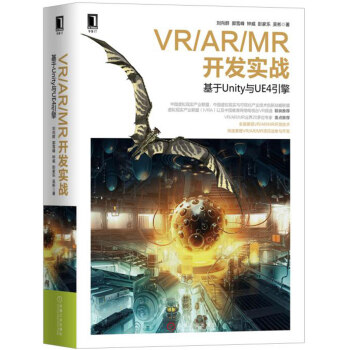
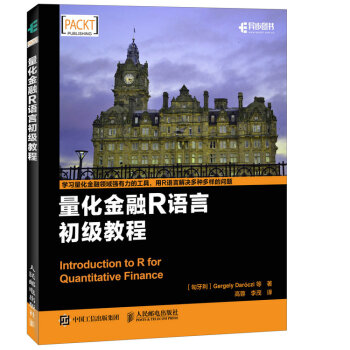
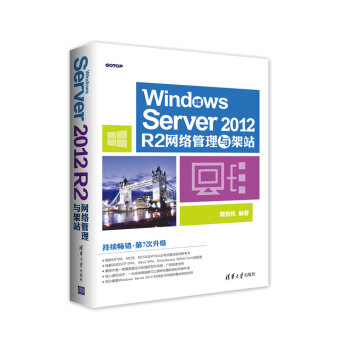
![机器人系统设计与制作:Python语言实现 [Learning robotics using Python] pdf epub mobi 电子书 下载](https://pic.windowsfront.com/12157956/58ef41bcN997b5c67.jpg)